„Overwatch“ tampa vienu populiariausių kada nors „Blizzard“ išleistų žaidimų po „World of Warcraft“. Tai yra komandinis daugelio žaidėjų žaidimas, kuriame asmuo žaidžia kaip pirmojo asmens šaulys. Jis prieinamas keliose skirtingose platformose ir leidžia vartotojams dalyvauti konkurencinėje kovoje internete.

Tai sakant, buvo daugybė pranešimų apie žaidimo kritimą, kai vartotojas žaidė varžybas arba atsisakė paleisti žaidimą. Ši elgsena buvo padauginta po to, kai naujausias atnaujinimas pasiekė „Overwatch“. Gali būti kelios priežastys, kodėl galite patirti šią klaidą. Tai gali svyruoti nuo jūsų aparatūros problemų, per blogų programinės įrangos konfigūracijų. Mes pereisime juos po vieną ir pamatysime, ar galime išspręsti šią erzinančią problemą.
Patarimas: galite įjungti langinį režimą, kad padėtumėte išspręsti problemą. Jei nenaudosite „Windowed“ režimo, būsite užrakintas „Windows“, kol žaidimas vėl neatsakys.
1 sprendimas: pašalinkite „Razer Chroma SDK“
„Razer Chroma SDK“ leidžia jūsų kompiuteriui automatiškai atsisiųsti ir įdiegti SDK failus, kai sistemoje aptinkama „Razer Chrome“ periferinė įranga. Tokiu būdu taip pat diegiami reguliarūs naujinimai, kurie pašalina klaidų taisymą ir naujų produktų palaikymą.

Nepaisant daugybės pranašumų, žinoma, kad „Chroma SDK“ prieštarauja žaidimui ir sukelia jo gedimą arba neleidžia jam paleisti. Galite pabandyti pašalinti šią programinę įrangą ir sužinoti, ar tai pavyks.
- Paspauskite „ Windows + R “, dialogo lange įveskite „ appwiz.c pl “ ir paspauskite Enter.
- Čia bus išvardytos visos jūsų kompiuteryje įdiegtos programos. Naršykite sąraše, kol rasite programinę įrangą, dešiniuoju pelės mygtuku spustelėkite ją ir pasirinkite „ Pašalinti “.
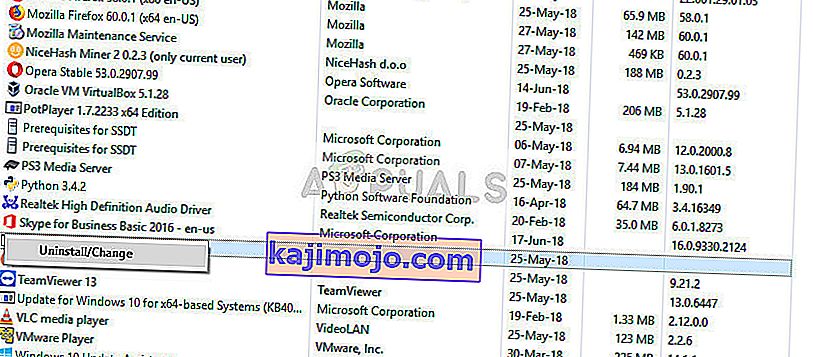
- Paleiskite kompiuterį visiškai ir pabandykite dar kartą paleisti žaidimą.
Patarimas: Jei veikia bet kokie foniniai procesai (pvz., „CCleaner“ ar „Logitech“), patariama iš jų visiškai išeiti. Žinoma, kad jie sukelia konfliktus. Šis sprendimas taip pat nurodo, kad turite pašalinti visus „Razer“ produktus, tokius kaip „Synapse“, „Cortex“ ir kt.
2 sprendimas: patikrinkite savo GPU ir išjunkite „Overclocking“
Pereikime prie aparatinės įrangos pusės, prieš tęsdami išsamesnį programinės įrangos trikčių šalinimą. Yra keli paprasti patikrinimai, kuriuos būtina užtikrinti kiekvienam žaidimui. Jūsų GPU oro srautas neturi būti susiaurintas, o pagrindinis jūsų sistemos temperatūra neturi viršyti saugios ribos. Buvo daugybė pranešimų, rodančių, kad centrinio procesoriaus ar GPU vidutinio klimato kilimas buvo viena iš priežasčių, kodėl žaidimas žlugo. Prieš tęsdami įsitikinkite, kad visa tai veikia tinkamai.

Kitas dalykas, kurį turite atkreipti dėmesį, yra tai, kad jei įjungėte persiuntimą, turėtumėte pabandyti išjungti . Daugelis vartotojų pranešė, kad įsibėgėjus jų žaidimas sugedo, ypač įdiegus naujausią pataisą. Prieš vėl paleisdami žaidimą, įsitikinkite, kad ir jūsų BIOS yra išjungtas persijungimas. Neleidžiama tiek procesoriaus, tiek GPU spartinimo .
3 sprendimas: pašalinkite „Microsoft Visual C ++“
„Microsoft Visual C ++“ yra komercinė, integruota kūrimo aplinka (IDE), skirta C, C ++ ir CLI programavimo kalboms. Jame yra įrankiai, skirti paleisti ir derinti įvairius C ++ kodus, įskaitant „Microsoft Windows API“, „DirectX API“ ir „Microsoft .NET Framework“ kodus.
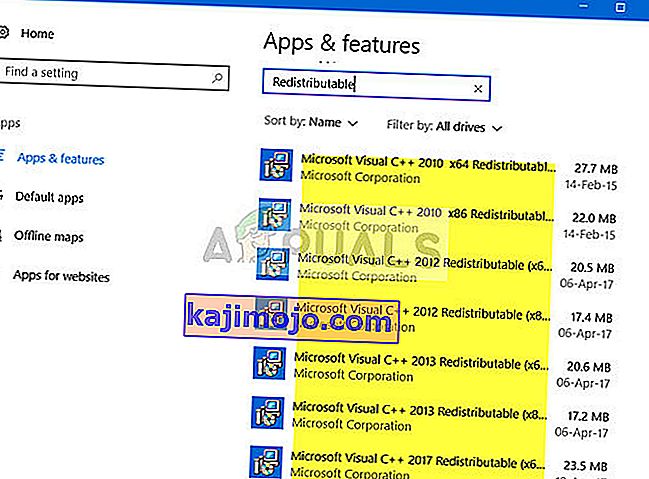
Tačiau buvo daugybė vartotojų pateiktų ataskaitų, kuriose buvo nurodyta, kad dėl to įvyko avarijos, o ją pašalinus problema buvo išspręsta iš karto. Galite naudoti panašų metodą kaip 1 sprendimas ir pabandyti pašalinti programinę įrangą. Visada galite jį iš naujo įdiegti, jei tai jums netinka.
4 sprendimas: Ekrano skiriamosios gebos keitimas
Jei „Overwatch“ nepavyksta paleisti iš pradžių arba atrodo iškraipytas, tai tikriausiai reiškia, kad yra problemų dėl ekrano skiriamosios gebos arba yra kai kurie nepalaikomi kraštinių santykiai. Turėtumėte pabandyti pakeisti monitoriaus ar televizoriaus ekrano skiriamąją gebą ir bandyti dar kartą.
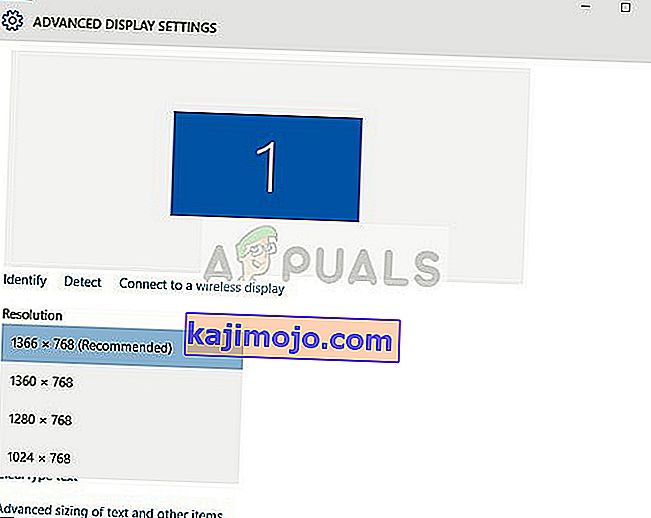
Jei tai neveikia, galite pabandyti paleisti žaidimą langų režimu ir sužinoti, ar tai nepadeda. Šiuos nustatymus galite pasiekti spustelėję dešiniuoju pelės klavišu programą ir naršydami į suderinamumo skirtuką.
5 sprendimas: žaidimo taisymas ir nustatymų atstatymas
Kitas dalykas, kurį galite išbandyti, yra jūsų žaidimo taisymas. Šis veiksmas užtikrins, kad jūsų sistemoje nėra blogų failų, kurie gali būti kliūtimi, o trūkstami failai paleidimo metu taip pat sukelia juodą ekraną. Norėdami pataisyti žaidimą, atlikite toliau nurodytus veiksmus:
- Paleiskite „Blizzard Battle.net“ programą savo kompiuteryje.
- Žaidimų sąraše pasirinkite „Overwatch“, spustelėkite „ Gears “ piktogramą, kad atidarytumėte parinktis, ir pasirinkite „ Nuskaityti ir taisyti “.
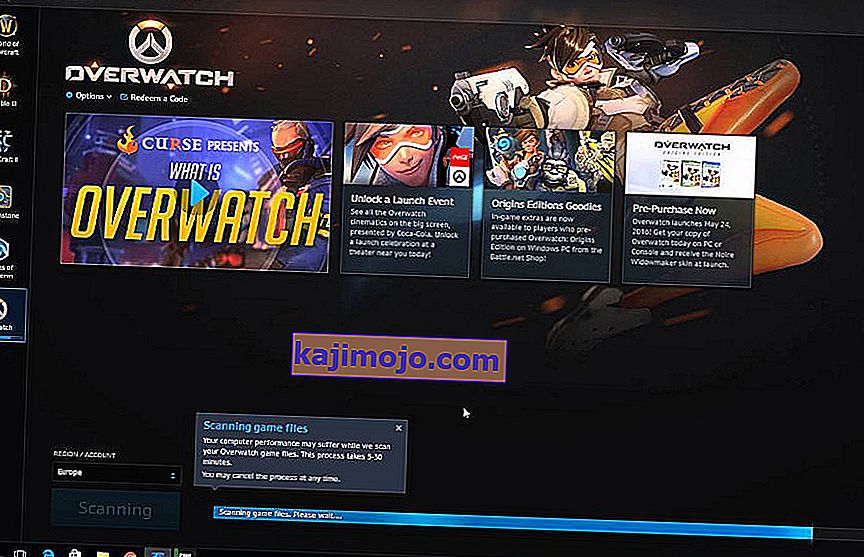
- Po pradžios nuskaitymo palaukite, kol baigsis remontas. Baigę procesą, iš naujo paleiskite kompiuterį ir patikrinkite, ar galite žaisti žaidimą.
- Jei tai neištaisys, eikite į žaidimo diegimo aplanką ir ištrinkite bet kokius du „.dll“ failus. Pabandykite tai padaryti atlikę remontą ir patikrinkite, ar jis veikia.
Jei žaidimo taisymas problemos neišsprendžia, galite atkurti visus nustatymus. Yra keletas žaidimo nustatymų, kurie nesuderinami su tam tikra aparatine įranga, o atstatę šiuos nustatymus, reikšmės pereis į numatytąją būseną, taigi pašalins visas problemas (jei tokių yra).
- Kompiuteryje atidarykite „Battle.net“ programą.
- Žaidimų sąraše pasirinkite „Overwatch“, spustelėkite „ Gears “ piktogramą, kad atidarytumėte parinktis, ir pasirinkite „ Reset “.
- Po nustatymo iš naujo paleiskite kompiuterį iš naujo ir patikrinkite, ar strigtis nesibaigė.
6 sprendimas: atnaujinti / sugrąžinti grafikos tvarkykles
Grafinių kortelių gamintojai nuolat atnaujina mūsų naujienas, įtraukdami daugiau funkcijų ir mažindami klaidas. Turėtumėte tyrinėti internetą, „Google“ aparatinę įrangą ir sužinoti, ar yra kokių nors tvarkyklių , kurias galite įdiegti. Arba tai, arba galite leisti „Windows“ juos automatiškai atnaujinti. Nepaisant to, atlikę nedidelį tyrimą, galite lengviau pašalinti trikčių šalinimą.
Be to, jei tvarkyklių atnaujinimas jums netinka, turėtumėte apsvarstyti galimybę grąžinti tvarkykles į ankstesnę versiją. Nenuostabu žinant, kad naujesni tvarkyklės kartais nėra stabilūs arba konfliktuoja su operacine sistema.
Pastaba: neignoruokite „Intel“ vaizdo tvarkyklių . Jei jūsų kompiuteryje yra „Intel HD / UHD“ tvarkyklės, net jei naudojate kitas, turite įsitikinti, kad jie atnaujinti į naujausią versiją.
- Įdiekite įrankį „ Display Driver Uninstaller“ . Galite tęsti neatlikę šio veiksmo, tačiau taip užtikrinsite, kad neliks tvarkyklių likučių.
- Įdiegę „ Display Driver Uninstaller“ (DDU) , paleiskite kompiuterį saugiuoju režimu.
- Paleidus kompiuterį į saugųjį režimą, paleiskite ką tik įdiegtą programą.
- Paleidus programą, pasirinkite pirmąją parinktį „ Išvalyti ir paleisti iš naujo “. Tada programa automatiškai pašalins įdiegtas tvarkykles ir atitinkamai iš naujo paleis kompiuterį.
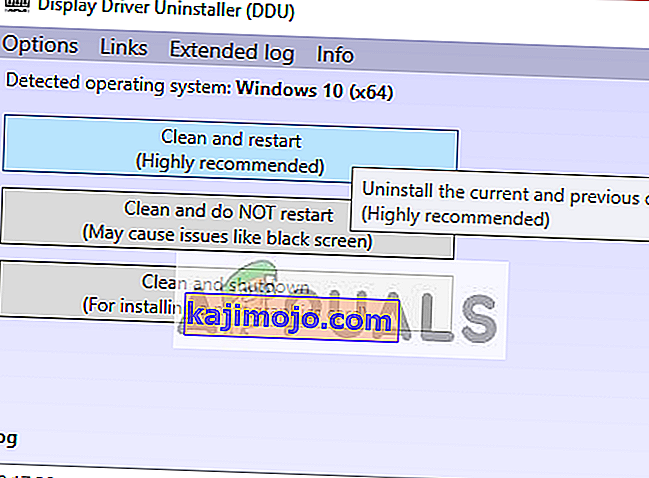
- Paleiskite kompiuterį į įprastą režimą, paspauskite „Windows + R“, įveskite „ devmgmt. msc “dialogo lange ir paspauskite Enter. Tikriausiai bus įdiegtos numatytosios tvarkyklės. Jei ne, dešiniuoju pelės mygtuku spustelėkite bet kurią tuščią vietą ir pasirinkite „ Ieškoti aparatūros pakeitimų “.
- Dabar yra dvi galimybės. Arba galite internete ieškoti naujausios aparatūros tvarkyklės iš gamintojo svetainės, pvz., „NVIDIA“ ir kt. (Ir įdiegti rankiniu būdu), arba leisti „ Windows“ įdiegti pačią naujausią versiją (automatiškai ieškoti naujinimų).
- Mes pažvelgsime į diegimą automatiškai. Dešiniuoju pelės mygtuku spustelėkite aparatinę įrangą ir pasirinkite „ Atnaujinti tvarkyklę “. Pasirinkite pirmąją parinktį „Automatiškai ieškoti atnaujintos tvarkyklės programinės įrangos“. Pasirinkite antrą parinktį, jei atnaujinate rankiniu būdu, tada pasirinkite „Naršyti tvarkyklę“ ir eikite į vietą, kurią atsisiuntėte.
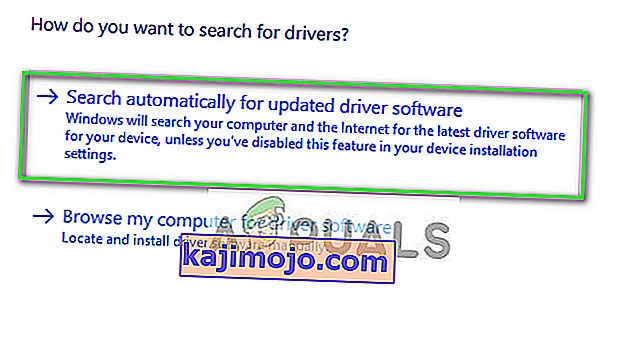
- Įdiegę tvarkykles, iš naujo paleiskite kompiuterį, paleiskite žaidimą ir patikrinkite, ar tai išsprendžia problemą.
7 sprendimas: atlikite atminties testą
Dauguma žaidimų ir programų laikinai saugo įkeltus failus, o RAM yra viena iš svarbiausių kompiuterio dalių. Tačiau, jei vienas ar keli jūsų RAMS buvo blogi, tai neleis tinkamai veikti žaidimui ir žaidimas periodiškai sugrius. Todėl atsisiųskite šį įrankį ir paleiskite mem testą, kad patikrintumėte, ar jūsų RAMS veikia tinkamai.
Be to, pabandykite atlikti kenkėjiškų programų nuskaitymą naudodami „Malwarebytes“, kad įsitikintumėte, jog nėra kenkėjiškų programų, trukdančių paleisti žaidimą.
Patarimas: Taip pat turėtumėte įsitikinti, kad „Intel“ diskuose įdiegtos naujausios tvarkyklės. Be to, įsitikinkite, kad bandėte paleisti žaidimą, kai kompiuteryje išjungėte antivirusinę programinę įrangą.
